Co je Safe Finder?
Naše bezpečnostní experti zařadit search.safefinder.com jako Snap.do typu prohlížeč únosce, který lze rovněž spadá do kategorie mláďat (potenciálně nežádoucí program). To protože to upraví možnosti prohlížeče bez vašeho souhlasu a změní svou domovskou stránku. Nicméně Safe Finder tvrdí, že je něco jiného. To je vypadat jako užitečný nástroj, který může pomoci vám zlepšit procházení. Jestliže otevřete stránku, můžete vidět, že to vypadá jako legitimní vyhledávač, zejména v případě, že zkoumat její logo, které slibuje bezpečnost.
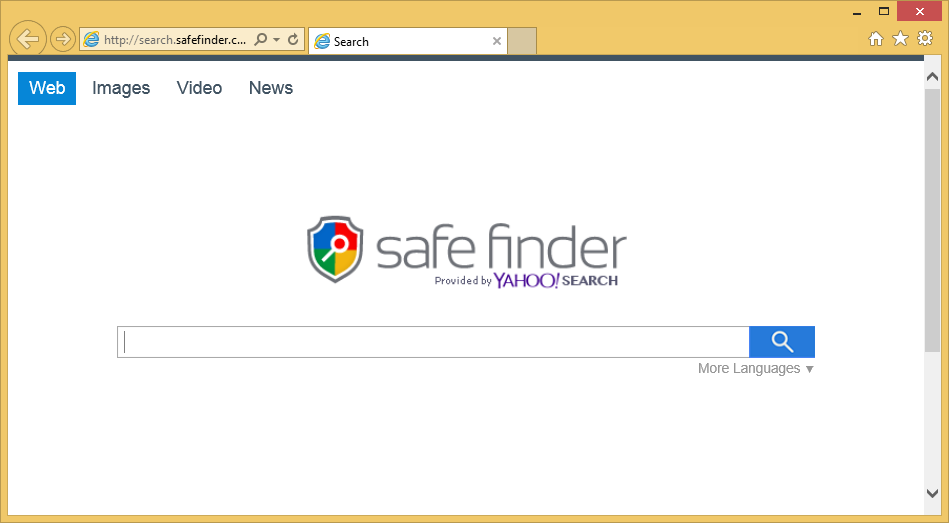 Také jsou karty, které klasifikují výsledky hledání jako Web, obrázky, Video a News. Někteří uživatelé nalézt svou schopnost zobrazovat zástupce k různým populární webové stránky užitečné. Odkazy obsahují stránky jako Facebook nebo Wikipedie. Nenechte se zmást motoru rozhraní a odstranit Safe Finder bez druhé myšlenky.
Také jsou karty, které klasifikují výsledky hledání jako Web, obrázky, Video a News. Někteří uživatelé nalézt svou schopnost zobrazovat zástupce k různým populární webové stránky užitečné. Odkazy obsahují stránky jako Facebook nebo Wikipedie. Nenechte se zmást motoru rozhraní a odstranit Safe Finder bez druhé myšlenky.
Proč je Safe Finder nebezpečné?
Přestože motor tvrdí, že být poháněn Yahoo.com, zobrazí původní výsledky. Hlavní nebezpečí search.safefinder.com je reklamy, které tento vyhledávač zobrazí. Pokaždé, když otevřete prohlížeč, můžete vidět obrovské automaticky otevíraná okna, která může vést k potenciálně nebezpečné weby. Také jste možná napadáni reklamy při procházení: reklamy mohou být prezentovány jako legitimní hledání výsledky, aby vás na ně. Samozřejmě, existuje jeden způsob, jak rozlišovat mezi skutečnými výsledky a falešných ty: reklamy bude mít název „Reklamy související s [klíčové slovo]“. Nicméně pokud nejste dostatečně pozorní, může klepněte na jeden z nich a vystaveni weby třetích stran, které mohou infikovat s viry. Kromě toho žádný prohlížeč je bezpečné – Safe Finder mohou unést Google Chrome, Mozilla Firefox a Internet Explorer. Tak, aby mohl si být jisti, že váš počítač je bezpečné a že byste mohli používat vyhledávač, který chcete odinstalujte search.safefinder.com.
Jak nakazit s Safe Finder?
Tento prohlížeč únosce je obvykle dodáván s svobodného softwaru. V mnoha případech to může infiltrovat váš PC s Safe Finder Smartbar, CouponDownloader, Deal chovatel nebo sladké stránky. Také různé instalační programy softwaru může být na vině, například InstallCore. Právě proto naše bezpečnostní experti radí, abyste se zvlášť opatrní, když jednáte s svobodného softwaru instalace. Obvykle, můžete zabránit mláďat infiltrující počítače během procesu instalace: jednoduše zrušte zaškrtnutí políčka, které označují takový software. Jak je pro tuto chvíli, odstraňte Safe Finder a být pozorný v budoucnosti.
Jak odstranit Safe Finder z mého systému?
Safe Finder odstranění lze provádět ručně nebo automaticky. Ruční odstranění lze provádět pomocí ovládacích panelů. Neměli byste zapomenout také odinstalovat panel nástrojů, který je dodáván s ním. Však odstranit programy automaticky vám zajistí vaši bezpečnost proto spolehlivého anti-spyware nástroje bude schopen detekovat a odstranit všechny ostatní soubory a malware, který může obývat počítač bez vašeho vědomí.
Quick Menu
krok 1. Odinstalujte Safe Finder a související programy.
Odstranit Safe Finder ze Windows 8
Klepněte pravým tlačítkem v levém dolním rohu obrazovky. Jakmile objeví Menu rychlý přístup, zvolit vybrat ovládací Panel programy a funkce a vyberte odinstalovat software.

Z Windows 7 odinstalovat Safe Finder
Klepněte na tlačítko Start → Control Panel → Programs and Features → Uninstall a program.

Odstranit Safe Finder ze systému Windows XP
Klepněte na tlačítko Start → Settings → Control Panel. Vyhledejte a klepněte na tlačítko → Add or Remove Programs.

Odstranit Safe Finder z Mac OS X
Klepněte na tlačítko Go tlačítko v horní levé části obrazovky a vyberte aplikace. Vyberte složku aplikace a Hledat Safe Finder nebo jiný software pro podezřelé. Nyní klikněte pravým tlačítkem myši na každé takové položky a vyberte možnost přesunout do koše, a pak klepněte na ikonu koše a vyberte vyprázdnit koš.

krok 2. Odstranit Safe Finder z vašeho prohlížeče
Ukončit nežádoucí rozšíření z aplikace Internet Explorer
- Klepněte na ikonu ozubeného kola a jít na spravovat doplňky.

- Vyberte panely nástrojů a rozšíření a eliminovat všechny podezřelé položky (s výjimkou Microsoft, Yahoo, Google, Oracle nebo Adobe)

- Ponechejte okno.
Změnit domovskou stránku aplikace Internet Explorer, pokud byl pozměněn virem:
- Klepněte na ikonu ozubeného kola (menu) v pravém horním rohu vašeho prohlížeče a klepněte na příkaz Možnosti Internetu.

- V obecné kartu odstranit škodlivé adresy URL a zadejte název vhodné domény. Klepněte na tlačítko použít uložte změny.

Váš prohlížeč nastavit tak
- Klepněte na ikonu ozubeného kola a přesunout na Možnosti Internetu.

- Otevřete kartu Upřesnit a stiskněte tlačítko obnovit

- Zvolte Odstranit osobní nastavení a vyberte obnovit jeden víc času.

- Klepněte na tlačítko Zavřít a nechat váš prohlížeč.

- Pokud jste nebyli schopni obnovit vašeho prohlížeče, používají renomované anti-malware a prohledat celý počítač s ním.
Smazat Safe Finder z Google Chrome
- Přístup k menu (pravém horním rohu okna) a vyberte nastavení.

- Vyberte rozšíření.

- Eliminovat podezřelé rozšíření ze seznamu klepnutím na tlačítko koše vedle nich.

- Pokud si nejste jisti, které přípony odstranit, můžete je dočasně zakázat.

Obnovit domovskou stránku a výchozí vyhledávač Google Chrome, pokud byl únosce virem
- Stiskněte tlačítko na ikonu nabídky a klepněte na tlačítko nastavení.

- Podívejte se na "Otevření konkrétní stránku" nebo "Nastavit stránky" pod "k zakládání" možnost a klepněte na nastavení stránky.

- V jiném okně Odstranit škodlivý vyhledávací stránky a zadejte ten, který chcete použít jako domovskou stránku.

- V části hledání vyberte spravovat vyhledávače. Když ve vyhledávačích..., odeberte škodlivý hledání webů. Doporučujeme nechávat jen Google, nebo vaše upřednostňované Vyhledávací název.


Váš prohlížeč nastavit tak
- Pokud prohlížeč stále nefunguje požadovaným způsobem, můžete obnovit jeho nastavení.
- Otevřete menu a přejděte na nastavení.

- Stiskněte tlačítko Reset na konci stránky.

- Klepnutím na tlačítko Obnovit ještě jednou v poli potvrzení.

- Pokud nemůžete obnovit nastavení, koupit legitimní anti-malware a prohledání počítače.
Odstranit Safe Finder z Mozilla Firefox
- V pravém horním rohu obrazovky stiskněte menu a zvolte doplňky (nebo klepněte na tlačítko Ctrl + Shift + A současně).

- Přesunout do seznamu rozšíření a doplňky a odinstalovat všechny podezřelé a neznámé položky.

Změnit domovskou stránku Mozilla Firefox, pokud byl pozměněn virem:
- Klepněte v nabídce (pravém horním rohu), vyberte možnosti.

- Na kartě Obecné odstranit škodlivé adresy URL a zadejte vhodnější webové stránky nebo klepněte na tlačítko Obnovit výchozí.

- Klepnutím na tlačítko OK uložte změny.
Váš prohlížeč nastavit tak
- Otevřete nabídku a klepněte na tlačítko Nápověda.

- Vyberte informace o odstraňování potíží.

- Tisk aktualizace Firefoxu.

- V dialogovém okně potvrzení klepněte na tlačítko Aktualizovat Firefox ještě jednou.

- Pokud nejste schopni obnovit Mozilla Firefox, Prohledejte celý počítač s důvěryhodné anti-malware.
Odinstalovat Safe Finder ze Safari (Mac OS X)
- Přístup k menu.
- Vyberte předvolby.

- Přejděte na kartu rozšíření.

- Klepněte na tlačítko Odinstalovat vedle nežádoucích Safe Finder a zbavit se všech ostatních neznámých položek stejně. Pokud si nejste jisti, zda je rozšíření spolehlivé, nebo ne, jednoduše zrušte zaškrtnutí políčka Povolit pro dočasně zakázat.
- Restartujte Safari.
Váš prohlížeč nastavit tak
- Klepněte na ikonu nabídky a zvolte Obnovit Safari.

- Vyberte možnosti, které chcete obnovit (často všechny z nich jsou vybrána) a stiskněte tlačítko Reset.

- Pokud nemůžete obnovit prohlížeč, prohledejte celou PC s autentickou malware odebrání softwaru.
Offers
Stáhnout nástroj pro odstraněníto scan for Safe FinderUse our recommended removal tool to scan for Safe Finder. Trial version of provides detection of computer threats like Safe Finder and assists in its removal for FREE. You can delete detected registry entries, files and processes yourself or purchase a full version.
More information about SpyWarrior and Uninstall Instructions. Please review SpyWarrior EULA and Privacy Policy. SpyWarrior scanner is free. If it detects a malware, purchase its full version to remove it.

WiperSoft prošli detaily WiperSoft je bezpečnostní nástroj, který poskytuje zabezpečení před potenciálními hrozbami v reálném čase. Dnes mnoho uživatelů mají tendenci svobodného soft ...
Stáhnout|více


Je MacKeeper virus?MacKeeper není virus, ani je to podvod. Sice existují různé názory o programu na internetu, spousta lidí, kteří tak notoricky nenávidí program nikdy nepoužíval a jsou je ...
Stáhnout|více


Tvůrci MalwareBytes anti-malware nebyly sice v tomto podnikání na dlouhou dobu, dělají si to s jejich nadšení přístupem. Statistika z takových webových stránek jako CNET ukazuje, že tento ...
Stáhnout|více
Site Disclaimer
2-remove-virus.com is not sponsored, owned, affiliated, or linked to malware developers or distributors that are referenced in this article. The article does not promote or endorse any type of malware. We aim at providing useful information that will help computer users to detect and eliminate the unwanted malicious programs from their computers. This can be done manually by following the instructions presented in the article or automatically by implementing the suggested anti-malware tools.
The article is only meant to be used for educational purposes. If you follow the instructions given in the article, you agree to be contracted by the disclaimer. We do not guarantee that the artcile will present you with a solution that removes the malign threats completely. Malware changes constantly, which is why, in some cases, it may be difficult to clean the computer fully by using only the manual removal instructions.
































